Même les PC haut de gamme connaissent un faible FPS
- Lost Ark n'est pas un simple jeu en termes de performances et d'optimisation.
- Le jeu nécessite un CPU et un GPU décents pour bien fonctionner, et il est assez exigeant pour les deux.
- Même avec un PC haut de gamme, vous devez toujours vous assurer qu'il répond à la configuration système requise pour exécuter Lost Ark.
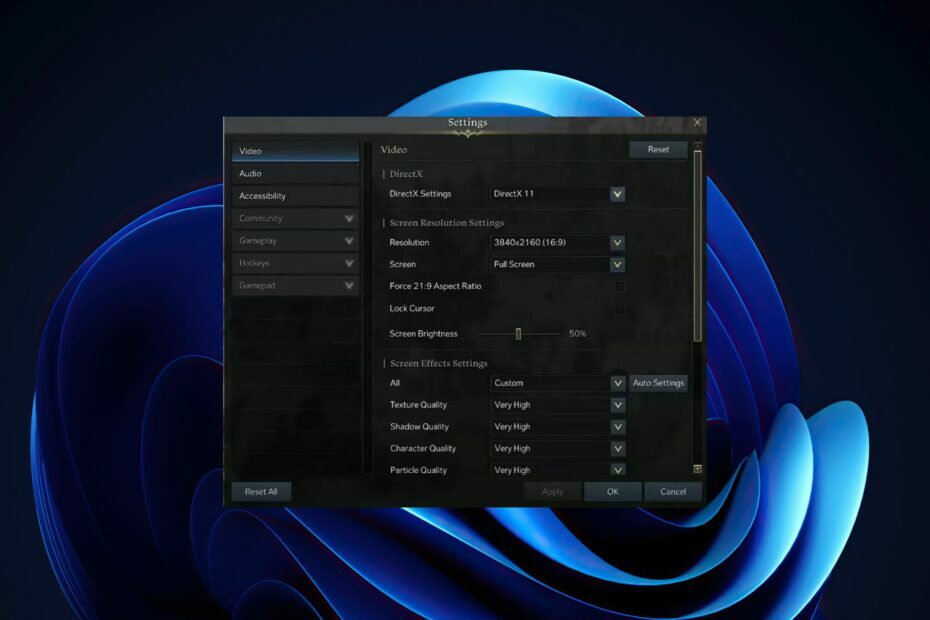
XINSTALLER EN CLIQUANT SUR LE FICHIER DE TÉLÉCHARGEMENT
Ce logiciel maintiendra vos pilotes opérationnels, vous protégeant ainsi des erreurs informatiques courantes et des pannes matérielles. Vérifiez tous vos pilotes maintenant en 3 étapes faciles :
- Télécharger DriverFix (fichier de téléchargement vérifié).
- Cliquez sur Lancer l'analyse pour trouver tous les pilotes problématiques.
- Cliquez sur Mettre à jour les pilotes pour obtenir de nouvelles versions et éviter les dysfonctionnements du système.
- DriverFix a été téléchargé par 0 lecteurs ce mois-ci.
Si vous jouez à un jeu sur un PC haut de gamme, vous vous attendez à une expérience fluide et réactive. Mais si votre FPS est faible ou tout simplement médiocre dans Lost Ark, cela peut gâcher toute l'expérience. Et avec des systèmes haut de gamme qui coûtent plus cher que jamais, un faible FPS n'est pas quelque chose avec lequel personne ne veut vivre.
FPS mesure la vitesse de la carte graphique de votre ordinateur. Logiciel compteur FPS peut également vous aider à garder une trace de la tension dans votre jeu. Plus le FPS est élevé, plus votre jeu sera fluide.
Les PC haut de gamme sont conçus pour exécuter les jeux en douceur. Le problème est que si vous avez un PC haut de gamme, mais que vous n'obtenez pas les performances que vous pensiez obtenir, vous pouvez modifier certains paramètres pour améliorer les choses.
Mais qu'est-ce qui cause un faible FPS en premier lieu? Il existe de nombreux facteurs qui déterminent la capacité de votre système à exécuter un jeu et la plupart d'entre eux sont complètement hors de votre contrôle. Cependant, il existe des moyens d'améliorer votre fréquence d'images et de vous assurer qu'elle reste à un niveau acceptable.
Pourquoi mon FPS est-il si bas sur un PC haut de gamme ?
Ainsi, vous avez la meilleure carte graphique que vous puissiez acheter, un processeur haut de gamme et un moniteur haut de gamme. Mais pour une raison quelconque, vous obtenez toujours des fréquences d'images faibles dans vos jeux préférés. Voici pourquoi :
- Configuration requise – La première chose à vérifier est le minimum et recommandé Configuration requise pour le jeu. Ceux-ci peuvent être trouvés sur la page Steam du jeu ou dans sa liste de magasins. Si votre PC ne répond pas à ces exigences, il ne fonctionnera pas bien même s'il s'agit d'un PC haut de gamme.
- Système d'exploitation obsolète – L'utilisation d'un système d'exploitation obsolète peut entraîner une diminution des performances car il y a moins de ressources disponibles et le système d'exploitation n'est pas optimisé pour votre matériel.
- Défaillance matérielle - L'une des principales raisons du faible FPS est une défaillance matérielle. Si votre carte graphique ou votre processeur a été surchauffé pendant trop longtemps, il est possible qu'ils soient endommagés de manière irréparable et qu'ils doivent être remplacés dès que possible.
- Pilotes obsolètes – Vos pilotes peuvent être obsolètes ou corrompus d'une manière ou d'une autre; cela pourrait entraîner des problèmes avec votre matériel ne fonctionnant pas correctement ou ne pouvant pas fonctionner correctement avec certains programmes/jeux.
Parfois, Lost Ark juste impossible de se connecter au serveur vous pouvez donc décider d'attendre ou d'essayer de résoudre le problème.
Comment puis-je corriger un faible FPS dans Lost Ark ?
1. Vérifier les fichiers du jeu
- Lancement Fumer sur votre PC.
- Cliquez sur Bibliothèque dans Steam.

- Faites un clic droit sur Arche perdue, puis sélectionnez Propriétés.

- Sélectionnez le Localdes dossiers onglet puis appuyez sur Vérifier l'intégrité des fichiers du jeu.

- Redémarrez Steam.
- Redmond annonce que RDR2 est à nouveau accessible sur Windows 21H2
- NVIDIA GeForce Now Erreur 0xc0f1103f: 7 façons de le résoudre
2. Mettez à jour vos pilotes graphiques
- appuie sur le les fenêtres type de clé Gestionnaire de périphériques dans la zone de recherche, puis cliquez sur Ouvrir.
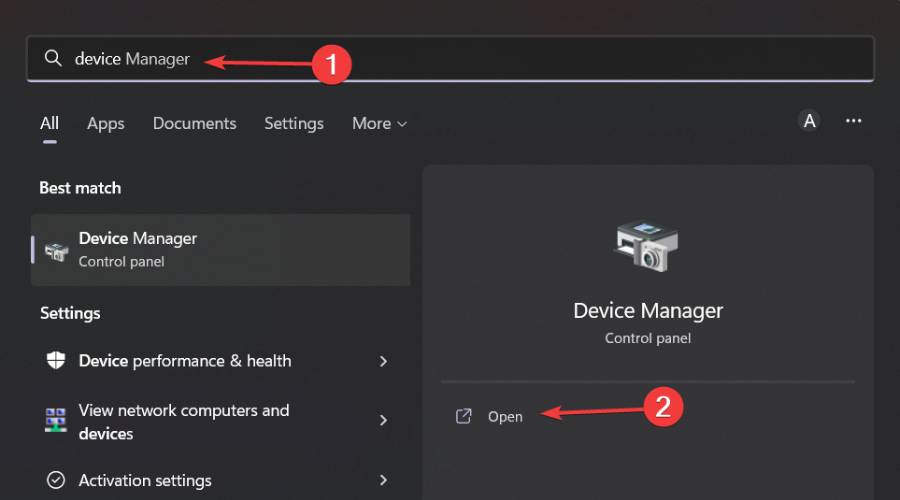
- Aller vers Prises d'écran et trouvez votre carte graphique.

- Faites un clic droit sur votre carte graphique et sélectionnez Mettre à jour le pilote.

- Sélectionner Recherche automatiquement des pilotes.

Bien que vous puissiez suivre manuellement les étapes mentionnées ci-dessus, un processus plus sûr consisterait à utiliser DriverFix car il s'agit d'un outil de pilote adéquat qui surveillera facilement les pilotes de votre périphérique.
Par conséquent, DriverFix peut être un excellent choix dans cette situation grâce à ses analyses et mises à jour automatiques. C'est une excellente option pour trouver les mises à jour les plus appropriées pour tous les pilotes de votre PC. Peu importe le type de matériel que vous utilisez ou les marques que vous préférez, DriverFix trouvera les bons pilotes pour chacun d'eux.
Les jeux de grande envergure peuvent être effectués sans plantages, décalages ou blocages en gardant tous les pilotes à jour et sans erreur. Les vérifications manuelles sont difficiles à effectuer, c'est pourquoi nous vous recommandons d'utiliser un assistant automatisé qui recherchera quotidiennement de nouvelles versions de pilotes. Voici comment l'utiliser :
- Téléchargez et installez DriverFix.
- Lancez le logiciel.
- Attendez que l'application nouvellement installée détecte tous les pilotes défectueux de votre PC.
- Une liste de tous les pilotes qui ont des problèmes vous sera présentée et vous pourrez choisir ceux que vous souhaitez résoudre.
- Attendez que le processus de téléchargement et de réparation du pilote soit terminé.
- Redémarrage votre PC pour que les modifications prennent effet.

DriverFix
Ne laissez pas un mauvais pilote interférer avec vos jeux et logiciels installés. Utilisez DriverFix aujourd'hui et exécutez-les sans un seul problème.
Visitez le site Web
Avis de non-responsabilité: ce programme doit être mis à jour à partir de la version gratuite afin d'effectuer certaines actions spécifiques.
3. Désactiver temporairement le pare-feu
- Frappez le les fenêtres bouton, tapez Sécurité Windows dans la barre de recherche, puis cliquez sur Ouvrir.

- Cliquer sur Pare-feu et protection réseau puis sélectionnez Réseau public.

- Localiser Pare-feu Microsoft Defender et basculez le bouton off.
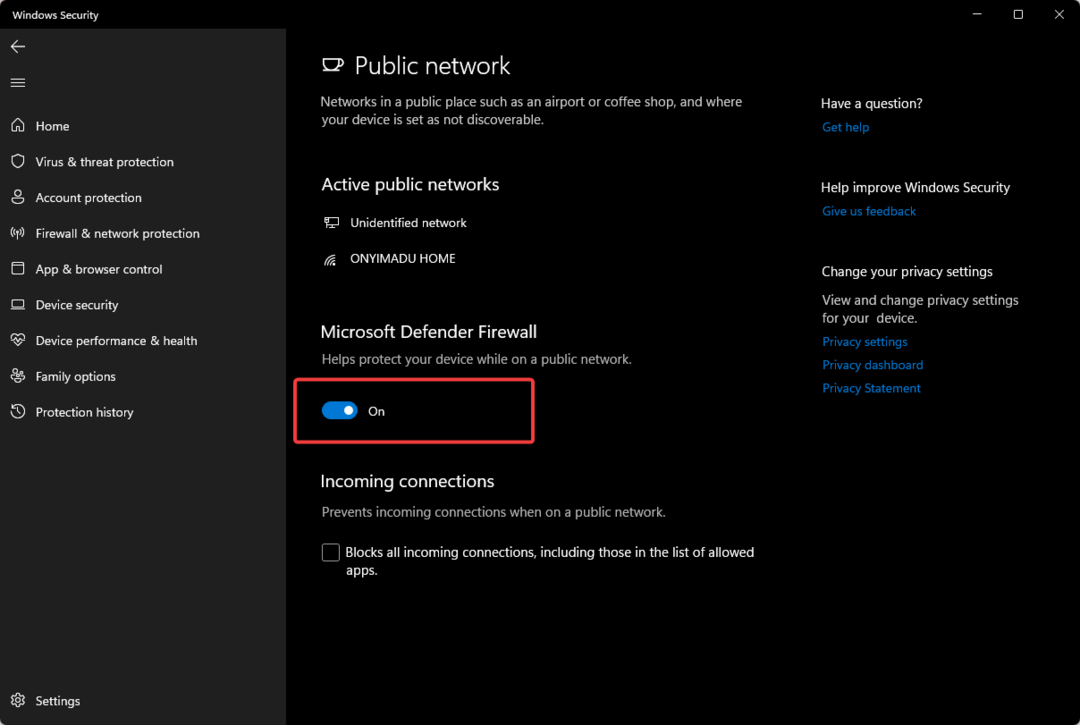
4. Vérifier les mises à jour Windows
- Frappez le les fenêtres touches, tapez Vérifier les mises à jour dans la barre de recherche, puis cliquez sur Ouvrir.

- Cliquer sur Vérifier les mises à jour et installez s'il y a des mises à jour.

5. Jouez avec les droits d'administrateur
- Presse les fenêtres + E touches simultanément pour ouvrir Explorateur de fichiers.
- Accédez à l'emplacement suivant
Fichiers de programme/Steam/Steamapps/common/Lost Ark/Binaries/Win64 - Localisez le LOSTARK.exe fichier, faites un clic droit dessus et sélectionnez Propriétés.

- Clique sur le Compatibilité onglet puis sélectionnez Exécutez ce programme en tant qu'administrateur.

Comment maximiser mon FPS dans Lost Ark?
Le décalage et les chutes d'images sont causés par deux choses: l'utilisation du processeur et l'utilisation du processeur graphique. Si l'une ou l'autre de ces choses dépasse 90%, vous commencerez à ressentir un décalage dans votre jeu ou, pire encore, des blocages complets pendant la lecture.
Néanmoins, vous pouvez toujours tirer le meilleur parti de votre jeu avec quelques astuces. Voilà quelque:
- Assurez-vous que votre PC dispose de suffisamment de RAM.
- Définissez vos paramètres graphiques au plus bas possible.
- Assurez-vous que les derniers pilotes de carte graphique sont installés.
Que puis-je faire si le FPS de Lost Ark est plafonné ?
Lost Ark plafonne son FPS à 60, ce qui est assez standard pour la plupart des jeux de nos jours. Cela dit, si vous avez un PC puissant avec un moniteur à taux de rafraîchissement élevé, vous voudrez peut-être vous débarrasser de ce plafond afin de pouvoir profiter du jeu à sa véritable fréquence d'images.
Pour supprimer le plafond FPS dans Lost Ark et permettre à votre PC de fonctionner à son plein potentiel, suivez les étapes ci-dessous :
- Lancez le jeu et allez sur Paramètres.
- Aller vers Vidéo, met le Filtrer pour Plein écran, et appuyez sur D'ACCORD.

Si vous décidez de désinstaller et de réinstaller le jeu mais que vous avez problèmes d'installation de Lost Ark encore une fois, reportez-vous à notre guide complet pour une solution rapide. Vous pouvez aussi réparer l'espace disque insuffisant de Lost Ark problème en consultant notre guide détaillé.
Faites-nous part de toute autre solution de contournement non mentionnée ici qui aurait pu fonctionner pour vous dans la section des commentaires ci-dessous.
Vous avez toujours des problèmes? Corrigez-les avec cet outil :
SPONSORISÉ
Si les conseils ci-dessus n'ont pas résolu votre problème, votre PC peut rencontrer des problèmes Windows plus profonds. Nous recommandons télécharger cet outil de réparation de PC (évalué Excellent sur TrustPilot.com) pour y répondre facilement. Après l'installation, cliquez simplement sur le Lancer l'analyse bouton puis appuyez sur Tout réparer.


